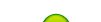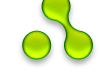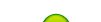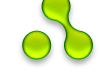Как сделать эту систему чуть ближе к пользователю?
в частности, на сайте www.neowin.net опубликована подробнейшая инструкция, которую я и попробую вкратце пересказать
Первым делом отключите навязчивое диалоговое окно Manage Your Server, появляющееся каждый раз сразу после загрузки ПК. Для этого нужно всего лишь в этом же окне установить флажок Don't display this page at logon.
Теперь создайте необходимые вам учетные записи пользователей (учтите, если это не сделано, то вся работа на ПК происходит из-под учетной записи Администратора, что не есть правильно): в строке Run меню Start введите команду lusrmgr.msc - запустится диалоговое окно Local Users and Groups.
В этом диалоге создайте нового пользователя (пользователей) и задайте ему необходимые права. Затем необходимо отключить так называемый Shutdown Event Tracker, иначе при каждой попытке выключить ПК или перегрузить его система будет с пристрастием гестапо выпытывать у вас истинную причину такого странного намерения.
Лишние диалоговые окна и вопросы нам совсем ни к чему, тем более при выключении ПК, а потому в строке Run меню Start введите команду GPEDIT.MSC, в появившемся окне Редактора групповых политик Group Policy перейдите на Local Computer Policy > Computer Configuration > Administrative Templates > System и выберите пункт Display Shutdown Event Tracker.
Установите этот параметр в положение Disabled.
Такая важная для каждого сисадмина программа, как Internet Explorer, по умолчанию в Windows Server 2003 имеет очень жесткие настройки безопасности: он переведен в состояние Internet Explorer Enhanced Security Configuration, в котором открыт доступ только к доверенным доменам. На практике это попросту означает блокировку всего интернета.
Чтобы привести настройки безопасности IE в нормальное состояние, необходимо в диалоге Internet Options на странице Security перевести движок в положение Medium. Думаю, будет весьма полезно скачать и установить виртуальную машину JAVA от Microsoft (newplanet.org/prosac_upload/tmp/
MSJavx86.5.0.3809.0.exe), так как без нее многие сайты также будут либо недоступны, либо отобразятся в окне IE некорректно.
Особо желающие могут для более полного сходства с Windows XP даже установить столь ненавистный 90% пользователей Windows Messenger (messenger.microsoft.com/download/
download.asp?client=0), от постоянного появления которого в Windows XP было так сложно избавиться. Кстати говоря, служба Messenger в Windows Server 2003 по умолчанию отключена - обратите на это внимание.
Как ни странно, но по умолчанию в Windows Server 2003 отключена и аппаратная акселерация для графических карт, только после ее включения современные трехмерные ускорители смогут полноценно функционировать, даже если драйверы видеокарт установлены абсолютно правильно.
Для чего это сделано, лично мне не вполне понятно, то ли для повышения надежности ОС, то ли для того, чтобы админы не злоупотребляли на работе всяческими "кваками". Откройте диалог свойств дисплея, на вкладке Settings нажмите кнопку Advanced и перейдите на страницу Troubleshoot - здесь необходимо передвинуть ползунок Hardware Acceleration в крайнее правое положение, установив максимальный режим аппаратного ускорения.
Функции аппаратного ускорения для DirectX, такие как DirectDraw, Direct3D и AGP Texture Acceleration, также отключены, чтобы и их включить следует запустить программу dxdiag.exe и на вкладке Display нажать соответствующие кнопки. После этого рекомендуется обновить сам DirectX, а также установить свежие драйверы видеокарты.
Windows Server 2003 выпускается с уже устаревшим DirectX 8.1, для некоторых же современных графических акселераторов требуется как минимум DirectX 9, поэтому для полного восстановления и настройки мультимедийных возможностей новой ОС придется скачать немаленький дистрибутив DirectX 9 (download.microsoft.com/download/2/2/3/
22371837-c4dc-4f8b-af21-00c80d8b235c/
dxwebsetup.exe).
Советую также не следовать настройкам Windows Server 2003 по умолчанию, а установить тот режим отображения визуальных эффектов, который наилучшим образом соответствует вашей системе и вашим вкусам. В свойствах системы на вкладке Advanced в разделе Performance нажмите кнопку Settings и на странице Visual Settings выберите те эффекты, которые реально радуют ваши органы зрения, обоняния и прочих чувств, не забывая при этом, что каждый эффект отнимает ресурсы у действительно важных программ.
В том же меню, на вкладке Advanced, можно настроить еще несколько параметров: установите опцию Processor scheduling в положение Programs и Memory usage также в положение Programs - такие установки больше подходят для рабочей станции. Разумеется, если вы действительно намерены использовать новую систему как сервер, то не меняйте эти настройки - по умолчанию они выставлены в положение, оптимальное для сервера, что в системе Windows Server 2003 вполне логично.
В диалоге свойств системы на вкладке Advanced > Error Reporting отключите еще и отчет об ошибках, при этом желательно оставить флажок But notify me when critical errors occur, чтобы система вовремя предупреждала пользователя о своих сбоях.
В отличие от Windows XP, в серверной версии этой системы ярлык на мало кем любимый проигрыватель Windows Media Player не раскидан по всем возможным меню, дабы постоянно быть на виду у пользователя. Чтобы восстановить полное соответствие с Windows XP, можно скопировать его ярлык из положения Start > Programs > Accessories > Entertainment > Windows Media Player на Рабочий стол, в панель быстрого запуска, в меню Start, короче говоря, куда только можно, чтоб быстрее надоел.
Не забудьте его хотя бы раз запустить и пройтись по его опциям, потому что только после этого Windows Media Player можно будет считать действительно задействованным в Windows Server 2003.
Чтобы в Windows Server 2003 включить возможность использования тем Рабочего стола, введите в строке Run меню Start команду services.msc, найдите в списке сервисов службу Themes и в диалоговом окне ее свойств установите режим запуска Startup dropdown в положение Automatic. В том же списке сервисов необходимо активировать автоматический режим запуска и для сервиса Windows Audio, иначе озвучивание системных событий будет отключено.
За компанию можно вообще пройтись по списку системных служб и отключить ненужные в данной конфигурации, например, Remote Registry, Automatic Updates, Task Scheduler и так далее, по усмотрению пользователя. Не забудьте после этого заглянуть в диалоговое окно свойств аудио и включить полный режим аппаратной акселерации и для него: Control Panel > Sounds and Audio Devices > Speaker Settings > Advanced > Performance - здесь также необходимо установить ползунок аппаратного ускорения в положение "максимум".
И, наконец, надо еще раз напомнить, что для того, чтобы вы могли использовать темы Рабочего стола от независимых разработчиков, необходимо немного поправить файл uxtheme.dll, так как без этого при выборе какой-либо темы, отличной от стандартной и "Луны", система будет переходить все к тому же унылому серому виду окошек.
На настоящий момент мне известен только один патчер, производящий эту операцию в новой системе, - патчер с сайта Neowin для Windows Server 2003 build 3765 - www.neowin.net/reviews/win2003_
wks/3765_patch.exe (возможно, уже вышли и другие, например, обновился более известный StyleXP (www.tgtsoft.com), предназначенный пока лишь для Windows XP). При его использовании необходимо сначала изменить файл uxtheme.dll в папке dllcache, затем перегрузить ПК в режим защиты от сбоев Safe Mode Command Prompt Only и ввести две команды:
ren C:\WINDOWS\System32\
uxtheme.dll C:\WINDOWS\
system32\uxtheme.bak
copy C:\WINDOWS\System32\
dllcache\uxtheme.dll C:\
WINDOWS\system32.
То есть необходимо, чтобы измененный файл оказался в обеих папках - C:\WINDOWS\System32\dllcache\ и C:\WINDOWS\system32. После этого можно перегружать ПК, после чего темы Рабочего Стола будут окончательно активированы.
Вот, собственно говоря, и все, что можно сделать для приведения Windows Server 2003 к более-менее нормальному состоянию, то есть для приближения ее к состоянию рабочей станции. В настоящее время известно, что функция Fast User Switching и экран приветствия Welcome Screen не включены в состав Windows Server 2003, так что использовать их, к сожалению, пока невозможно.
Остается только добавить, что для дальнейших настроек этой системы можно воспользоваться бесплатной программой X-Tech Setup (xteq.digitaldaze.com/downloads), она с успехом заменит все известные твикеры сразу.
6. Если Вы единственный пользователь вашего компьютера и Вам нет необходимости постоянно вводить имя и пароль в окно авторизации пользователя, в ХР это можно было сделать из настройки апплета Users Accounts в Control Panel, но теперь такого апплета нет, его заменил Stored User Names and Passwords, где Вы можете добавлять и удалять пользователей, а так же производить настройки. Но так как я пользуюсь компьютером один, то мне явно мешает окно с предложением ввести пароль, убрать его можно следующим образом: Start > Run > набираем control userpasswords2, откроется окно User Accounts, выбираем пользователя, в данном случае Administrator и снимаем галочку Users must enter a user name and password to use this computer > Apply > OK
7. Справедливости ради хочется отметить, что большинство настроек системы схожи с настройками ХР, к этому относится установка и удаление Windows программ, освобождение дополнительного места на жестком диске, оптимизация файла подкачки и многое другое. Я не буду останавливаться на этом, об этом вы можете прочитать в прошлых выпусках Internet Zone в статьях WinXP FAQ там все подробно описано и справедливо в большей части и для Windows Server 2003. Остановлюсь лишь на том, что я отключил из сервисов системы: Start > Control Panel > Administrative Tools > Services >
Automatic Updates (автоматическое обновление Windows) - Disabled
Computer Browser (поиск компьютеров в сети) - Disabled
Help and Support (служба помощи и поддержка) - Manual
Print Spooler (установка принтера, у меня его нет) - Disabled
Secondary Logon (я единственный пользователь) - Disabled
Task Scheduler (планировщик задач) - Disabled
Remote Registry (позволяет удаленно управлять компьютером) - Disabled
тем самым высвободив немного оперативной памяти и сократив время загрузки системы.
8. Теперь настроим компьютер на максимальное быстродействие: щелкаем правой кнопкой мыши на My Computer > выбираем Properties > вкладка Advanced > Performance > Settings > вкладка Advanced > устанавливаем Processor scheduling и Memory usage на Programs, т.о. передаем использование ресурсов процессора и системной памяти на использование программ.
9. Уже достаточно много писалось в сети о повышенной защищенности и стабильности этой OS, в связи с этим, хотелось бы немного обратить внимание на изменения и дополнения привнесенные в Internet Explorer, в первую очередь добавилась такая утилита как Internet Explorer Enhanced Security Configuration, она открывается при первом запуске IE и предлагает себя настроить, кстати ее даже можно удалить в меню "Установка и удаление программ", но не об этом речь, а том что она блокирует: загрузку файлов из Интернет, сохранение cookies и кэширование страниц и много еще чего, при чем если Вас это устраивает, то она будет постоянно выскакивать и предупреждать Вас при серфинге в Интернет, поэтому целесообразнее ее будет настроить: в Internet Explorer > Tools > Internet Options > вкладка Security > в свойствах Web контента для Internet ставим Default и меняем на Medium.
|